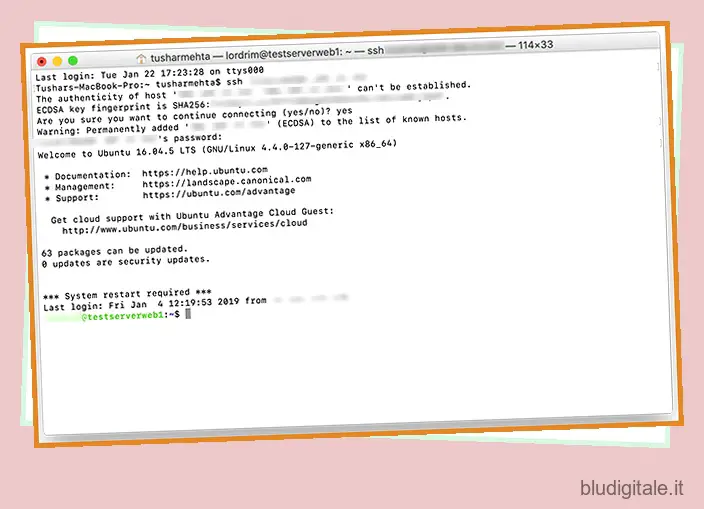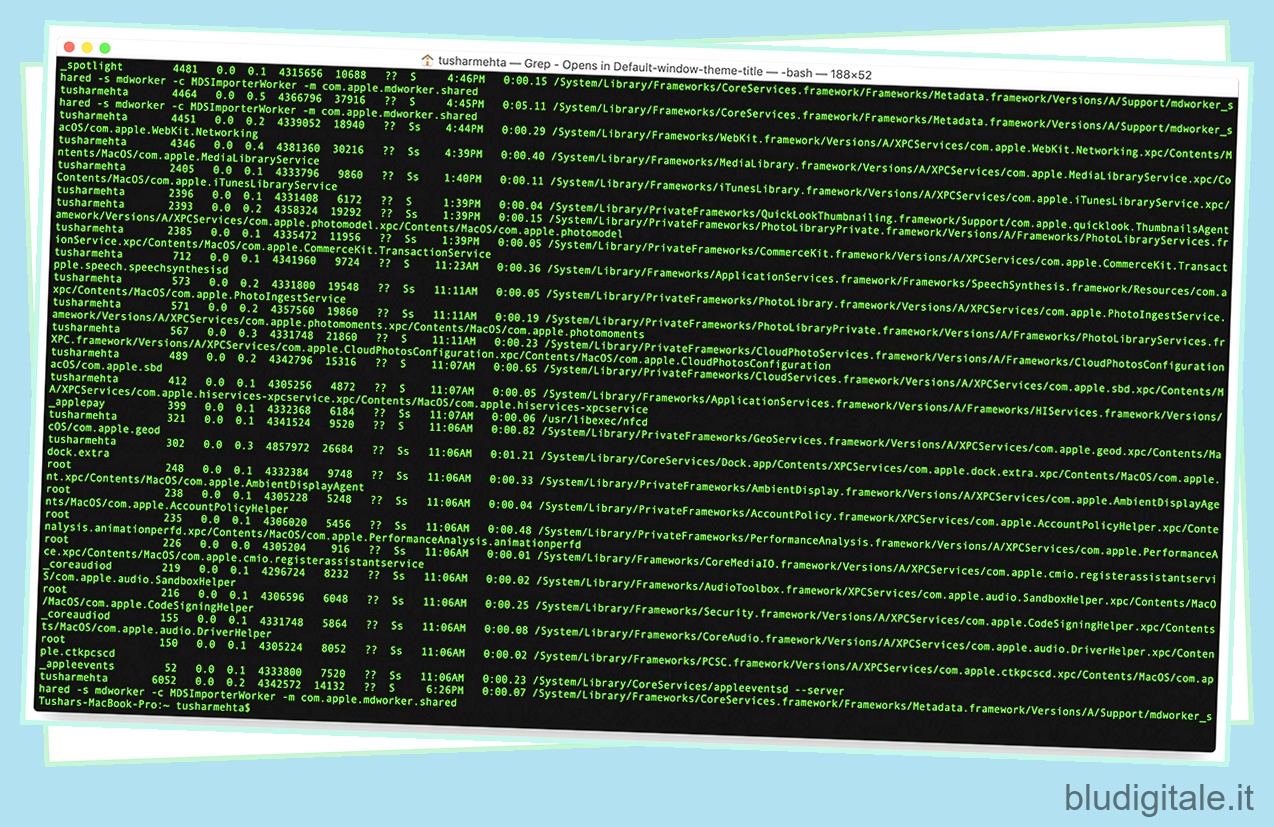In quest’era dominata dal web, avere un proprio sito web è molto importante. Che si tratti di supportare la tua attività o semplicemente di alimentare la tua passione per lo sviluppo web , potresti dover accedere o trasferire file in remoto ai server che ospitano il tuo sito web. Per questo, File Transfer Protocol (FTP) è l’opzione più comune. Ma se vuoi assicurarti che la connessione sia protetta, dovresti usare il protocollo Secure SHell (SSH) che è crittografato per evitare qualsiasi fuga di dati. Nel corso del tempo, PuTTY è diventato l’emulatore di terminale più popolare che supporta una varietà di protocolli. Sebbene PuTTY sia molto versatile, è disponibile solo su Windows e questo è un problema per gli utenti Mac. Quindi, se sei un utente Mac che cerca di utilizzare la potenza di SSH, ecco alcuni dei client SSH alternativi a PuTTY per macOS che puoi verificare.
PuTTY per Mac: client SSH alternativi nel 2020
1. Terminale
L’app Terminal è la CLI predefinita fornita in bundle con il Mac ed è uno strumento piuttosto potente , nel caso non lo sapessi. Puoi utilizzare il Terminale per SSH in un server remoto, a condizione, ovviamente, di avere le credenziali di accesso valide. Ecco un breve esempio di come è possibile utilizzare il terminale per SSH in un server web. Sto usando il server di hosting del mio sito web a scopo illustrativo. Tutto quello che devi fare è cambiare il nome del server sul tuo server e utilizzare le tue credenziali di accesso.
Se volete continuare a leggere questo post su "PuTTY per Mac: 10 client SSH alternativi gratuiti da utilizzare" cliccate sul pulsante "Mostra tutti" e potrete leggere il resto del contenuto gratuitamente. ebstomasborba.pt è un sito specializzato in Tecnologia, Notizie, Giochi e molti altri argomenti che potrebbero interessarvi. Se desiderate leggere altre informazioni simili a PuTTY per Mac: 10 client SSH alternativi gratuiti da utilizzare, continuate a navigare sul web e iscrivetevi alle notifiche del blog per non perdere le ultime novità.
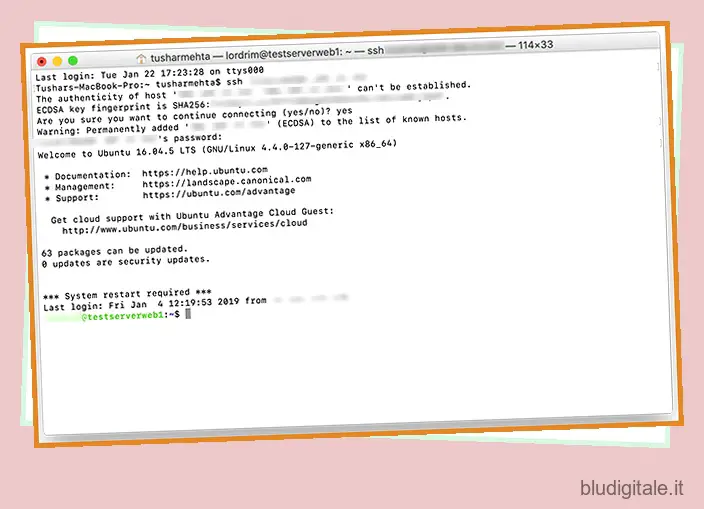
1. Avvia Terminale.
2. Usa il seguente comando per connetterti al tuo server web usando SSH:
ssh
3. È probabile che Terminal mostri il seguente messaggio:
The authenticity of host 'xxx.xxx.xxx.xxx' can't be established.
Are you sure you want to continue connecting (yes/no)?
Digita Yes per continuare.
4. Ti verrà chiesto di inserire la password del server o (o del pannello di controllo in caso di servizio di hosting condiviso). La password non verrà mostrata, anche utilizzando gli asterischi (*), quindi assicurati di inserirla correttamente. Dopo aver inserito la password di accesso, premi Invio e sarai connesso tramite SSH. Ora puoi eseguire i comandi della shell sul tuo server.
2. iTerm2
iTerm2 è un sostituto del terminale per Mac con una miriade di funzionalità aggiuntive che l’app Terminal predefinita non offre. Notevoli tra le varie funzionalità offerte da iTerm2 sono:
- Supporto per finestre divise: più terminali indipendenti nella stessa scheda.
- Supporto per l’annotazione: aggiungi note e commenti ai comandi della shell che sono stati eseguiti.
- Riproduzione istantanea: questa funzione riproduce una cronologia di tutto ciò che hai fatto su iTerm2, nel caso in cui ti sei dimenticato di copiare un numero o qualche dettaglio dai comandi precedenti.
- Migliore ricerca: la ricerca su iTerm2 evidenzia tutte le corrispondenze per la parola, come fanno Safari e Chrome.
- Copia senza mouse: non è più necessario utilizzare il mouse per copiare o incollare il testo!
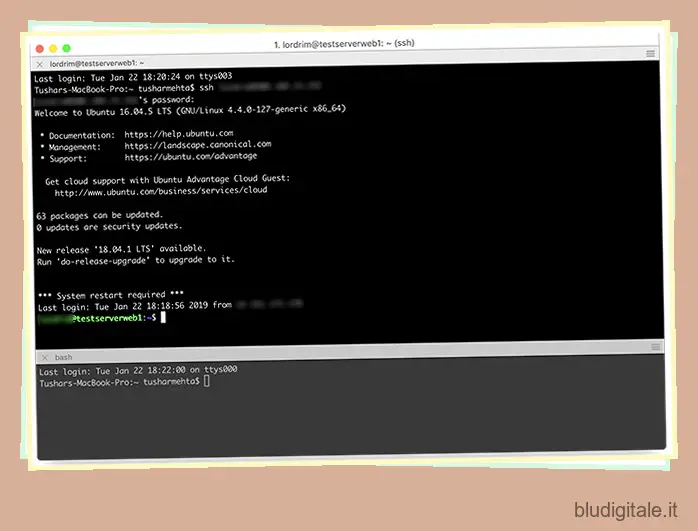
Ci sono molte altre funzionalità offerte da iTerm2. Puoi leggere di loro sul loro sito ufficiale. Il processo per SSH in un server Web utilizzando iTerm2 è esattamente lo stesso del processo in Terminal, tranne per il fatto che iTerm2 ti semplificherà la vita all’interno del Terminal.
Scarica qui
3. Navetta
Shuttle non è tanto un’app quanto un menu di scelta rapida per i tuoi server SSH. O almeno così è stato pubblicizzato. Dato che non uso SSH, ho pensato che non mi sarebbe stato molto utile, ma si scopre che Shuttle può essere configurato per eseguire comandi o script con solo un paio di clic.
Shuttle viene fornito con un file shuttle.json che puoi modificare (utilizzando un editor di testo a tua scelta) per aggiungere server e configurazioni SSH al menu di scelta rapida che Shuttle aggiunge alla barra dei menu e in questo file json puoi effettivamente aggiungere un voce per qualsiasi comando che si desidera eseguire, quando si fa clic sulla voce di menu corrispondente. Questa è roba fantastica! Non solo SSH, puoi sostanzialmente aggiungere comandi per eseguire script personalizzati semplicemente dalla barra dei menu e aprirli in una nuova finestra di Terminale o in una nuova scheda nella stessa finestra di Terminale.
Scarica qui
4. Termio
Termius, precedentemente noto come Serverauditor, è più di un semplice client SSH. È un ampio set di strumenti che facilita un panorama delle applicazioni di gestione dei server e utilizza protocolli comuni come SSH, Mosh e Telnet. In Termius, puoi salvare un host in modo che non sia necessario inserire l’indirizzo dell’host, il nome utente o la password ogni volta prima di interagire con il server. Inoltre, invece di essere salvati sul tuo computer locale, questi dati sono associati al tuo account Termius a cui è possibile accedere su qualsiasi altro computer, anche su uno smartphone Android o iOS.
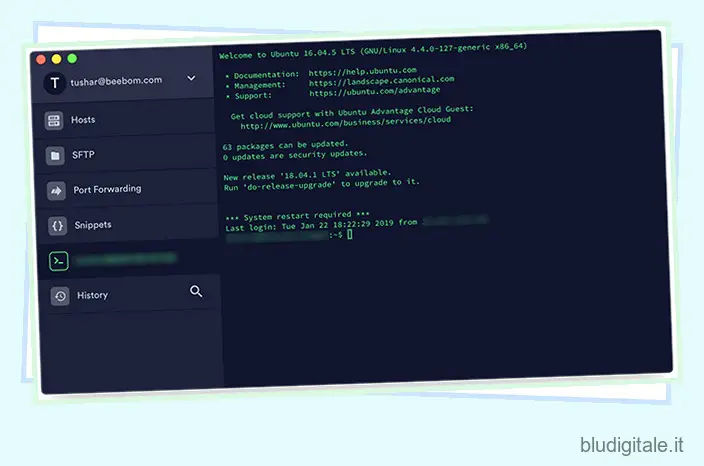
Inoltre, c’è un’interfaccia grafica SFTP che ti consente di creare facilmente nuove cartelle, copiare nuovi file e gestire quelli esistenti utilizzando semplici azioni. Nel complesso, Termius è un ottimo strumento SSH anche per i nuovi utenti e per tutti gli amministratori che lavorano in remoto e utilizzano molte macchine diverse per gestire il server.
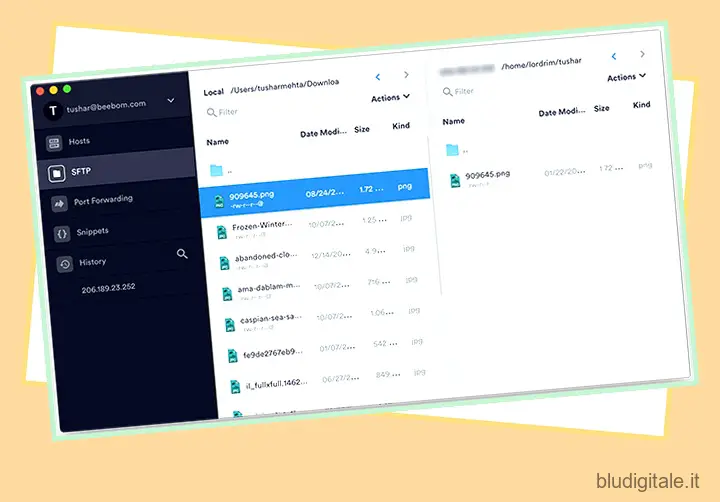
Terminus offre sia versioni gratuite che a pagamento. La versione gratuita include tutte le funzionalità di base tra cui SSH, Telnet e Mosh e il supporto per il port forwarding. Tuttavia, se hai bisogno di altre funzionalità come la sincronizzazione sicura, SFTP e altro, dovrai acquistare la versione a pagamento che costa 8,33€/mese.
Scarica qui
5. ApriSSH
OpenSSH è un protocollo SSH gratuito e open source con particolare attenzione alla crittografia e alla protezione dei dati. I dati, comprese le password, trasmessi utilizzando OpenSSH sono crittografati con più protocolli per garantire la piena sicurezza dei contenuti sul tuo server. Oltre a SSH, OpenSSH può essere utilizzato anche per il trasferimento di file utilizzando comandi come SCP e SFTP. Oltre a garantire il tunneling sicuro dei dati, OpenSSH presta molta attenzione ai modi passivi di proteggere le connessioni, incluso il supporto per l’autenticazione a più fattori e le password monouso per prevenire lo spoofing di IP o DNS ed evitare percorsi falsi. Infine, OpenSSH offre anche agli utenti la possibilità di comprimere i dati prima della trasmissione per garantire trasferimenti di file più rapidi.
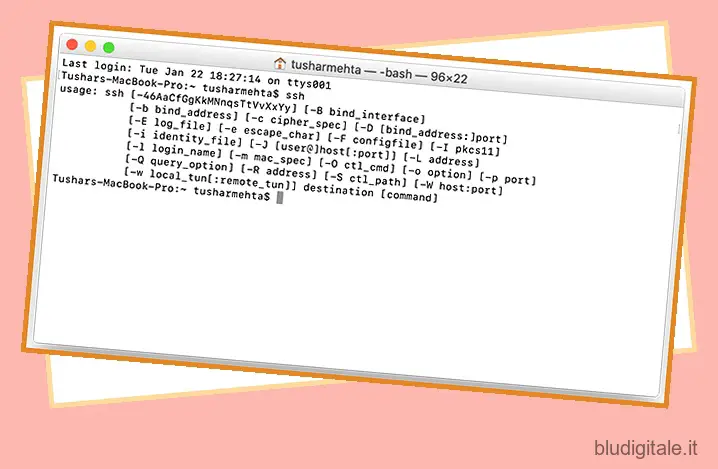
La configurazione di OpenSSH può essere un po’ complicata per i nuovi utenti ed è consigliata solo a coloro che hanno una conoscenza sufficiente di SSH e di altri strumenti di gestione del server.
Scarica qui
Istruzioni per l’installazione qui.
6. TSX reale
Royal TSX è uno strumento completo per la gestione remota di più applicazioni, desktop virtuali e connessioni server, e tutto questo può essere fatto simultaneamente. Utilizzando Royal TSX, puoi caricare e utilizzare più software noti come TeamViewer , VMware, Chicken, FreeRDP ecc. E protocolli come SFTP, SCP, VNC, SSH, Telnet: tutto questo e molto altro da un’unica interfaccia. Per gestire ciascuna di queste applicazioni, gli amministratori IT devono scaricare piccoli plug-in, ma il supporto per SSH è integrato.
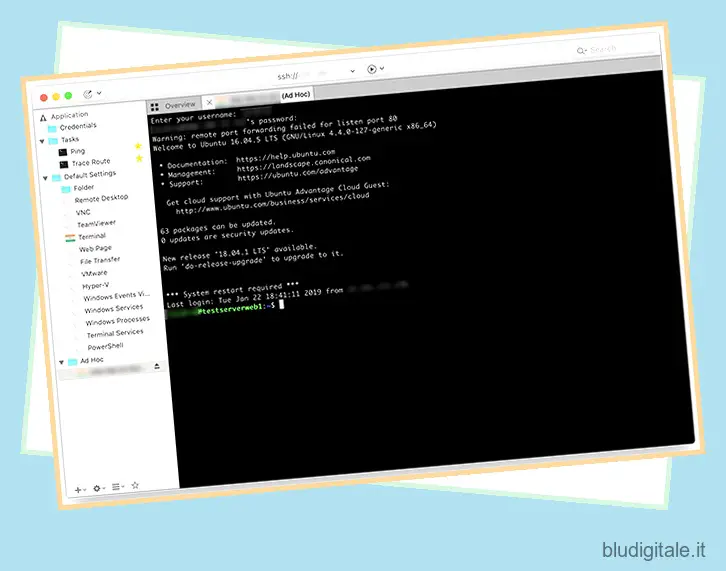
Per avviare una shell SSH in Royal TSX su Mac, procedi nel seguente modo:
- Premi Comando + L e inserisci l’indirizzo del server nel seguente formato:
ssh://xxx.xxx.xxx.xxx:yy
Qui “xxx.xxx.xxx.xxx” si riferisce all’indirizzo IP del server e “yy” si riferisce al numero di porta.
2. Premi Invio e ti verrà chiesto di inserire il nome utente e poi la password per accedere al server.
3. Una volta inserita la password, è possibile utilizzare Royal TSX in un’interfaccia simile a un terminale
Royal TSX è disponibile gratuitamente ma durante l’utilizzo del software sotto il modello shareware, sarai limitato a 10 connessioni e un solo documento per applicazione.
Scarica qui
7. Iper
Hyper è un’interfaccia a riga di comando (CLI) dall’aspetto magnifico che offre un’interfaccia uniformemente accattivante su tutti i principali sistemi operativi per desktop come Windows, Mac e Linux. Essendo una CLI, funziona esattamente come Terminal e puoi eseguire gli stessi comandi per chiamare un server tramite SSH. Come da sito web ufficiale, Hyper è costruito attorno a standard web aperti ed è progettato per dare priorità a velocità e stabilità, ma non si può negare che la sua grafica attraente e le animazioni fluide siano ciò che lo rende un’alternativa PuTTY molto più attraente rispetto a Terminal o iTerm2.
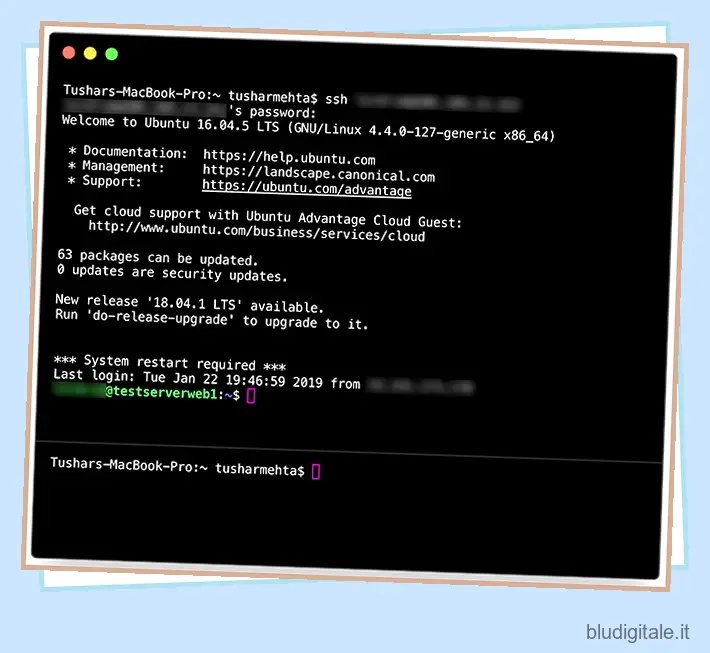
Scarica qui
8. Applicazione Chrome Secure Shell
Sviluppato dagli sviluppatori di Google Secure Shell, Chrome Secure Shell è una buona alternativa a PuTTY per Mac per chiunque lavori con il browser Google Chrome . È un emulatore di terminale compatibile con xterm e un client ssh autonomo per Chrome. L’app utilizza Native-Client per connettersi direttamente ai server ssh senza la necessità di proxy esterni. Include anche uno strumento da riga di comando SFTP. Adoro il fatto che gli sviluppatori abbiano creato un’ampia documentazione che può insegnarti tutto su SSH e su come funziona l’app. Se stai cercando un client SSH gratuito per Mac, dovresti dargli una possibilità.
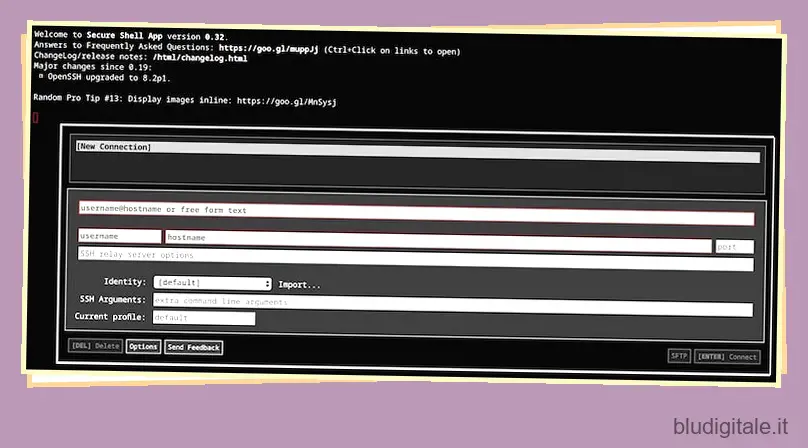
Scarica qui
9. Terminale gattino
Kitty Terminal è un veloce emulatore di terminale basato su GPU che scarica il rendering sulla GPU per un carico di sistema inferiore e uno scorrimento uniforme. Se stai utilizzando uno dei MacBook Pro e Air più recenti con una grafica integrata migliore o il MacBook Pro da 16 pollici con supporto grafico dedicato, troverai prestazioni più fluide rispetto ad alcune delle altre alternative PuTTY per Mac che abbiamo citato in questo elenco. E le prestazioni non sono l’unica cosa che offre. Anche Kitty Terminal non è leggero sulle funzionalità.
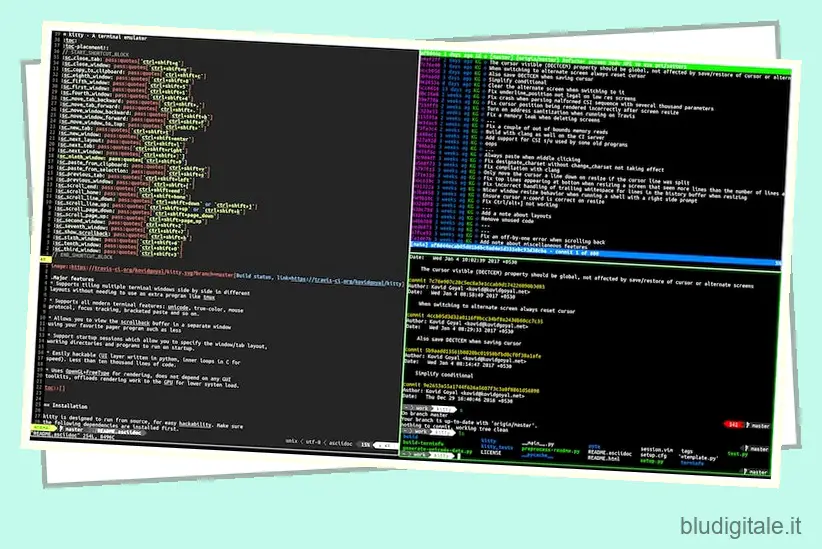
Supporta tutte le moderne funzionalità del terminale, tra cui grafica (immagini), Unicode, true-color, legature OpenType, protocollo del mouse, tracciamento della messa a fuoco e altro. Puoi controllarlo usando script, prompt della shell e SSH. Offre anche il supporto per le estensioni per migliorare le sue capacità. Le estensioni si chiamano Kitties e ti consentono di aggiungere funzionalità come input Unicode, suggerimenti e strumento diff affiancato, tra gli altri. Kitty è anche noto per la sua funzione Sessioni di avvio, che consente agli utenti di controllare le schede, il layout delle finestre, la directory di lavoro, i programmi di avvio, ecc. Creando un file “sessione”.
L’app è anche open source e può essere utilizzata gratuitamente per sempre. Nel complesso, direi che è un client SSH gratuito molto capace per Mac e può facilmente negare l’assenza di PuTTY sulla piattaforma.
Scarica qui
10. Codinn Core Shell
Codinn Core Shell è un’app terminale completa con supporto integrato per OpenSSH. Ti consente di accedere e gestire efficacemente gli host. L’app è intuitiva da usare e quindi ottima per la produttività. E so che gli utenti apprezzeranno la sua interfaccia utente perché sembra nativa di macOS. Codinn Core Shell è compatibile sia con Terminal.app che con xterm. Supporta le tavolozze di colori ANSI 16 e 256, insieme a True Color a 24 bit. Può anche funzionare con l’agente GnuPG, YubiKey, Authy e Google Authenticator. L’ultima caratteristica che voglio menzionare è il supporto del tema. Offre 8 temi integrati e tutti hanno un bell’aspetto. Come puoi vedere, è un’alternativa valida per PuTTY su Mac. La versione base dell’app è gratuita, mentre la versione premium parte da 9,99€/anno.
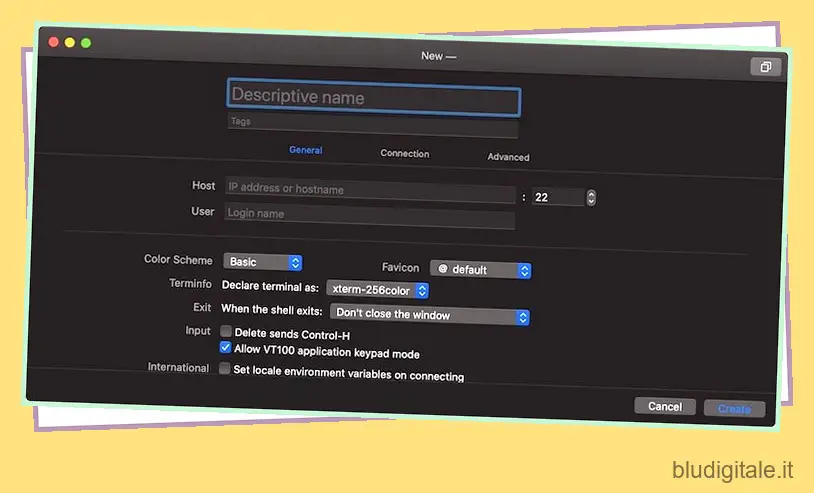
Scarica qui
Bonus: SecureCRT
Concludiamo il nostro elenco con un client SSH che funziona su tutte le piattaforme, inclusi macOS, Windows e Linux. Quindi, se sei una persona che lavora su più piattaforme e ha bisogno di utilizzare un’app familiare ovunque, questa è quella che fa per te. Fornisce una solida emulazione di terminale e dispone di funzionalità integrate che ti faranno risparmiare tempo mentre lavori con esso. Supporta SSH e offre funzionalità come scripting avanzato, accesso remoto, tunneling dei dati e altro ancora. Funzionalità come l’evidenziazione delle parole chiave per gli errori, le sessioni a schede, il supporto per il colore Xterm a 24 bit (True Color) e altro ancora, lo rendono uno strumento SSH arrotondato per chiunque voglia sostituire PuTTY. Penso che questa sia una soluzione perfetta per chiunque lavori su più sistemi operativi. Detto questo, offre solo una prova gratuita e dovrai prendere la versione a pagamento se vuoi usarla a lungo termine. Il prezzo parte da 99€.
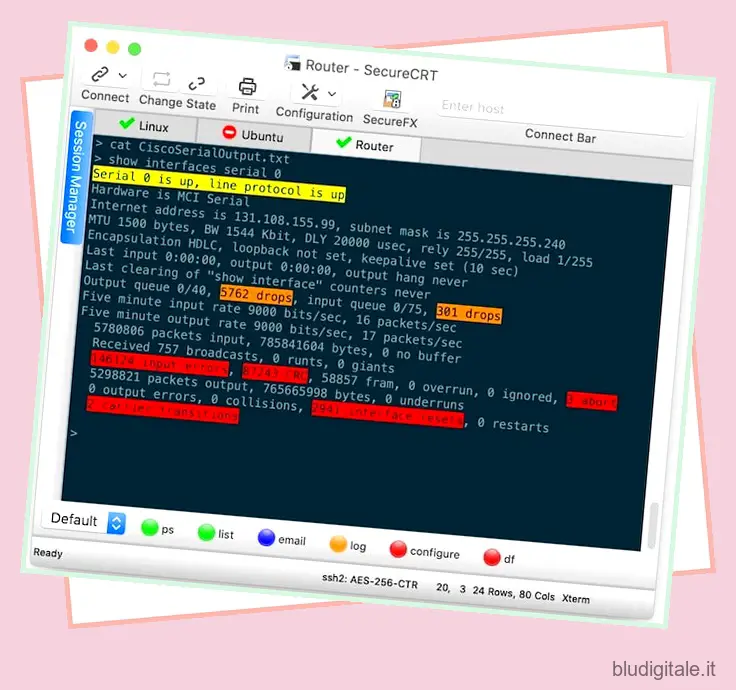
Scarica qui
Accedi a Secure Shell utilizzando queste alternative a Putty per Mac
Sebbene il Mac sia già dotato di Terminale integrato per eseguire i comandi SSH, le opzioni sopra elencate espandono l’orizzonte delle opportunità per te. Se gestisci un piccolo sito Web, imparare a utilizzare SSH può essere fondamentale, soprattutto con le crescenti preoccupazioni sulla sicurezza dei dati archiviati in remoto. Ci piacerebbe conoscere la tua esperienza con SSH su un Mac e gli eventuali problemi che hai dovuto affrontare a causa della mancanza del supporto PuTTY per macOS. Condividi le tue opinioni nella sezione commenti qui sotto.